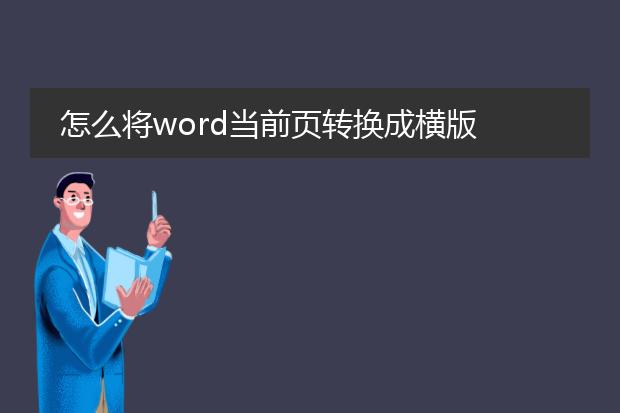2024-12-15 18:28:50

《将word当前页转为
pdf的简便方法》
在日常办公中,有时我们仅需将word文档的当前页转换为pdf格式。在word软件中,这一操作并不复杂。
首先,确保你的电脑安装了虚拟打印机,例如adobe pdf或microsoft print to pdf等。打开word文档,定位到需要转换的当前页面。然后,选择“打印”功能。在打印设置里,选择你安装的pdf虚拟打印机。在“页面范围”中,明确指定为“当前页”。点击“打印”后,会弹出保存pdf文件的对话框,选择保存的路径并命名文件,点击“保存”,这样就轻松将word的当前页转换为pdf了。这种方法简单快捷,能够满足特定的文档转换需求。
word转为pdf页码不一致怎么回事

《word转pdf页码不一致的原因》
在将word文档转为pdf时,出现页码不一致可能由多种原因导致。
首先,可能是word中的页码设置存在问题。例如,文档中包含分节符,不同节的页码格式或起始页码有特殊设置,在转换过程中就可能混乱。如果有隐藏的页码或者自定义页码样式没有被转换程序正确识别,也会造成页码差异。
其次,转换工具自身的局限性也是因素之一。一些免费的转换工具可能对复杂的页码编排兼容性不好,导致转换后的pdf页码出错。
另外,word文档中的图片、表格等元素可能影响布局,间接使得页码转换出现偏差。要解决这个问题,需要仔细检查word的页码设置,尽量使用可靠的转换工具。
word指定页转pdf

《
word指定页转pdf的简便方法》
在日常办公中,有时只需将word文档的特定页面转换为pdf。首先,打开需要操作的word文档。如果是较新版本的word,可直接通过“打印”功能来实现指定页转pdf。在打印选项中,选择“microsoft print to pdf”打印机。然后,在“页码范围”处输入想要转换的指定页码,例如“3 - 5”表示第3到第5页。点击“打印”,选择保存位置并命名文件,即可得到包含指定页面的pdf文件。这种方法操作简单快捷,无需借助复杂的第三方软件,能高效满足将word部分页面转换为pdf的需求,有助于提高工作效率,特别是在文档内容较多但只需部分页面转换的情况下。
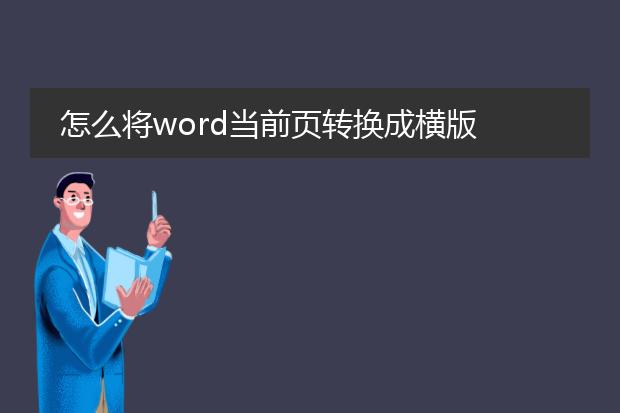
《将word当前页转换成横版的方法》
在word中,要将当前页设置为横版是可行的。首先,将光标定位在需要转换为横版的那一页的开头。然后,点击“页面布局”选项卡。在页面设置组中,找到“分隔符”,选择“下一页”的分节符插入,这一步很关键,它将当前页与后面的内容区分开。
接着,再次进入“页面设置”,在“纸张方向”里选择“横向”。此时,只会改变当前页及其后的页面方向。若只想当前页横版,需要把后面页面的纸张方向改回纵向。再次进入“页面设置”,将光标定位到下一页,在纸张方向里选择纵向,并且在“应用于”选项中选择“本节”,这样就成功将word的当前页转换成横版了。